Когда требуется замена матрицы
Привет! Сегодня поговорим о замене экрана ноутбука. Многим в процессе эксплуатации ноутбука приходится сталкиваться с ситуацией, когда матрица оказывается разбитой. Причины могут быть разные - падение ноутбука, оставленный предмет при закрытии крышки, участие ребенка и т.п. В результате получаем разбитую матрицу и единственный вариант решения проблемы (кроме конечно выбрасывания ноутбука) - замена матрицы. Конечно, многие экономные владельцы придумывают варианты, чтобы отсрочить этот момент, например когда удар пришелся сбоку и дефект позволяет работать, или подключив внешний монитор или телевизор. Однако, речь не про них, а про сложности, поджидающие тех, кто самостоятельно решил заменить матрицу в ноутбуке.
Этап первый - какая же матрица нужна?
Итак, решение принято, экран нужно менять. Обычно многие сервисные центры предоставляют скидки при установке купленных у них матриц (а также расширенную гарантию). Представим, все же, что это не наш вариант, и матрицу нужно любой ценой установить самостоятельно.
В данной статье мы разберем распространенные матрицы 15.6 и 17.3 - однако остальные размеры и типы матриц тоже можно заменить руководствуясь данными советами.
Отбросим также различные необычные и редкие ноутбуки, например с тачскрином - без опыта поменять матрицу с хорошим результатом (в том числе и без повреждения внешнего вида ноутбука) будет очень сложно.
Итак, самым правильным при поиске матрицы будет не поиск в интернете по названию модели, какая матрица в нем установлена, а физически снять матрицу и посмотреть ее тип, марку и модель. При разборе ПЕРВОЕ И САМОЕ ВАЖНОЕ ПРАВИЛО - отключить блок питания и вытащить (отключить) батарею ноутбука . Если Вам не повезло и батарея внутри корпуса, значит придется разобрать корпус, либо все же еще раз подумать и обратиться в сервис.
И так, батарея и питание отключены - приступаем к извлечению матрицы. Для этого обычно достаточно старой кредитной карточки и маленькой крестовой отвертки. По периметру экрана могут быть (а на новых ноутбуках могут отсутствовать) квадратные или круглые пластиковые или резиновые "заглушки", которые нужно аккуратно вытащить (обычно они приклеены).
Их может быть 0, 2 (снизу), 4 (в углах), 6 (в углах и сверху ). За ними будут винтики, которые нужно открутить. Далее нужно отщелкнуть рамку матрицы от крышки матрицы, для этого Вам пригодится старая кредитка. В разных ноутбуках защелки реализованы по разному, некоторые нужно отщелкивать снаружи, некоторые со стороны матрицы. Аккуратно попробуйте отщелкнуть защелку , просунув в щель кредитную карту и слегка поработав ей как рычагом. Если удалось, не раздался звук сломанного пластика и не посыпались сломанные защелки - продолжайте, если нет - попробуйте отщелкнуть в другом месте с другого направления (со стороны матрицы).
Разобравшись с защелками, снимаем рамку матрицы, можете осмотреть ее на предмет сломанных защелок, если часть из них "болтается" - подклейте аккуратно "суперклеем".
По внешнему виду уже можно будет определить тип матрицы . В основном встречаются 2 основных типа - обычные (толстые) матрицы (без ушек) и SLIM матрицы, у них сверху и снизу есть ушки, которыми она крепится в петли и крышку матрицы. Существуют также другие матрицы, например ULTRASLIM , дорогостоящая матрица, которая встречалась даже в недорогих ноутбуках. В любом случае, дальше матрицу нужно будет вынуть - маркировка указана с обратной стороны.
Откручиваем матрицу (слим - 4 винта в "ушах" сверху и снизу, обычная с права и слева матрицы через петли). Иногда для удобства приходится открутить крышку матрицы от петель ноутбука, будьте аккуратны чтобы не повредить шлейфы, которые приклеены к матрице.
После того как матрица откручена, аккуратно кладем ее на себя на клавиатуру и готовимся к отключению шлейфа. Шлейф на заводе защищен полоской скотча, плотно приклеенной к матрице, будьте аккуратны, отклейте скотч и отключите шлейф от разъема матрицы (обычно вниз).
Далее вам нужно знать разрешение матрицы, тип подключения (разъема) и технологию изготовления. При замене матрицы единственный параметр, который можно изменить это технология, TN, IPS - любая будет работать, однако показывать они будут по-разному. Многие специально меняют штатно установленные TN матрицы на IPS, поэтому если уж так вышло что Вы разбили матрицу, подумайте, может быть имеет смысл заменить ее на матрицу другой технологии.
Обратите внимание на расположение разъема Вашей матрицы, есть матрицы практически аналогичные но с зеркальным расположением, до которого шлейф не дотянется.
Этап второй. Покупка матрицы.
Итак, Вы точно знаете какая у Вас матрица, определились с тем, какую нужно приобрести и начинаете поиск. Существуют несколько производителей матриц, у каждого свои плюсы и минусы, да и различные матрицы одного и того же производителя могут показывать по-разному. Если Вам не принципиальна цветопередача, углы обзора, время реакции, нужно ПРОСТО ЧТОБЫ ПОКАЗЫВАЛА - тогда выбирайте матрицу подешевле, но обязательно от известного "бренда". Часто разумно приобрести б/у матрицу от Samsung или LG и сэкономить 30%, чем новую от NONAME.
"качество" не оригинальной матрицы - шлейф подсветки перегнут "качество" не оригинальной матрицы - шлейф подсветки перегнутДа, к сожалению они появились, неизвестные матрицы, на которые наклеены криво напечатанные стикеры, имитирующие продукцию других производителей. Сделаны такие "творения" обычно не очень качественно, высок процент входного брака, а продаются как оригинальные. Поэтому покупая дешевую матрицу якобы от "брэнда" не поленитесь посмотреть в интернете как должен выглядеть стикер и сравните при покупке - вот образец подделки, которая проработала 1 месяц (далее сгорела подсветка LED).

За последние 10 лет ноутбук стал неотъемлемой части нашей жизни. В офисе, командировке, дома, на даче сложно представить эффективную связь с цифровым миром без ноутбука. Но лэптоп, в свое время, является очень хрупкой вещью, которая требует к себе о аккуратного обращения. Случайное падение, удар или сильная вибрация могут сильно повредить его дисплей, то есть матрицу.
Когда менять матрицу ноутбука?
Рассмотрим визуальное определение необходимости замены или ремонта дисплея (матрицы) ноутбука. Это позволит судить, когда менять матрицу ноутбука либо этого не требуется.
Как понять, что появились проблемы с матрицей?
• Неожиданно пропало изображение;• Существенно ухудшилось качество изображения;
• Изображение искажено;
• Имеются вертикальные или горизонтальные полосы, которые при изгибе экрана появляются или исчезают, но на внешней части монитора все нормально;
• Работает только лишь какая-то одна сторона экрана;
• В любой из частей матрицы появилась широкая белая полоса или же разноцветные полосы;
• При изгибе дисплея изображение на экране размывается;
• На экране появились трещины;
• Изображения на экране нет вообще.
Если вы обнаружили хотя бы одну из только что перечисленных неполадок – вам может понадобиться ремонт или замена матрицы на имеющемся ноутбуке.
Нужно ли все-таки менять матрицу ноутбука?
Если у Вас появились вышеперечисленные признаки не нужно сразу отчаиваться. Иногда ремонт будет достаточно, но есть и такие случаи, когда замена данных частей неизбежна. Для начала следует разобрать в причинах:
• Дисплей белого цвета, то быстрей всего причина кроется в матрице и нужно дальнейший ремонт доверить специалистам.
• Дисплей остается темным даже при горящем индикаторе включения. Если подключить внешний монитор и он будет работать – то проблема, как и предыдущем варианте кроется в самой матрице. Если не работает и он – значит, неисправна видеокарта. Определить, нужен ли ремонт экрана ноутбука, может специалист, проведя предварительную диагностику.
Если на дисплее есть какие либо признаки изображения, то неисправность может крыться в лампе подсветки, видеокарте или шлейфе. В любом случае, что бы понять что с матрицей у ноутбука, зачастую без обращения в специализированный сервис не обойтись.
Дисплей – один из самых важных элементов с точки восприятия информации. Любая поломка делает нормальное использование ноутбука невозможным.
Кстати, сервисный центр «Orange Apple» проводит ремонт дисплея и замену матрицы на MacBook Air, Retina и Pro в Москве. Берём поломки любой сложности, чтобы вы вновь могли наслаждаться четкой картинкой, которой так славится яблочная техника.
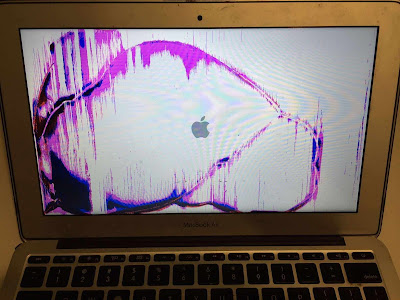
Замена или ремонт – вот в чем вопрос!
Поломки могут иметь разный характер, поэтому квалифицированные мастера изначально выявляют причину, а затем устраняют неполадку:
- Опыт показывает, что чаще всего к нам обращаются с «умершим» дисплеем макбука, когда тот был залит жидкостями разного рода.
- Не менее часто к нам приходят после того, как ноутбук получил повреждения механического характера. Например, хозяин забыл что-то на клавиатуре и захлопнул крышку. Дисплей травмирован.
- Может быть непонятно, что случилось, так как не было ни залития, ни падений с высоты, никаких других происшествий, и в таком случае нужно проводить глубокую диагностику. Возможно, это результат повреждений в прошлом, а, может, износ каких-то элементов.
При поломках дисплеев на технике Apple нередко появляются дополнительные повреждения в слоях отражающей поверхности (они находятся за матрицей). В таких случаях мы всегда настоятельно рекомендуем менять слои, так как после замены останутся заметные пятна (которые когда-то обязательно сведут вас с ума).
Мы всегда выбираем самый экономичный путь решения проблемы для клиента. Если экран покрыт сетью трещинок, пятнами, битыми пикселями, не стоит надеяться на ремонт. Единственно возможный путь – полная замена матрицы. Если же диагностика покажет, что разбито только стекло дисплея, то при удачном стечении обстоятельств на некоторых ноутбуках (за исключением Retina, так как у них очень хрупкая матрица, и замена невозможна) можно провести замену стекла.

Особенности проведения замены матрицы на MacBook
Все услуги оказываются квалифицированными мастерами с богатым опытом в ремонте техники, поэтому есть четкий регламент:
Все работы осуществляются с использованием современного оборудования и инструментов практически в стерильных условиях, чтобы исключить попадание пыли и загрязнений. Все задачи решаются в течение нескольких часов (самые сложные – в течение дня). Это быстро и доступно по цене, поэтому рекомендуем не пытаться самостоятельно ремонтировать макбуки по роликам из Youtube – это неподъемная задача для людей без опыта и понимания всех тонкостей.
Матрицы для телевизоров являются одним из основных показателей устройств, на который при покупке нужно обязательно обратить внимание. Выясним, для чего нужна в телевизоре матрица, какие ее виды можно купить в магазине, сколько стоит ремонт или замена.

Что такое ЖК матрица и ее неисправности
О том, сколько стоит замена матрицы, можно узнать в ремонтной мастерской. В Москве такая услуга стоит 800-900 руб. Перед тем как менять в телевизоре матрицу, надо знать, что представляет собой экран ЖК-телеприемника, который именуют матрицей. Это стеклянная поверхность, состоящая из большого количества пикселей, которые при поступлении сигнала изменяют цвет и яркость.
Изображение прибора воспроизводится посредством этих мельчайших пикселей, каждый из которых работает под управлением микросхемы. Эта микросхема, или драйвер, находится на гибком шлейфе, расположенном в стекле жидкокристаллической панели. Телевизионный экран требует постоянной чистки. Нельзя отделять от стекла шлейф, к которому подключены различные модули. Повреждение этого шлейфа часто становится причиной для замены экрана.
Неисправности ЖК телевизора, при которых требуется заменить матрицу:
- Если был поврежден экран телеприемника в результате удара или падания, на экран попала вода или другая жидкость.
- Если перестала работать микросхема, отвечающая за создание изображения ЖК телевизора. Такие микросхемы находятся на шлейфе, впаянном в ЖК матрицу.
- Если поврежден шлейф, который не снимается, на нем имеются драйвера.
- Если на экране видны прогоревшие полосы, которые вышли из строя в результате других факторов, кроме падения или удара.
- Вышла из строя подсветка.
Все вышеуказанные неисправности требуют замены матрицы. При этом ремонт не делают, т. к. он будет слишком дорогостоящим, а часто невозможен (если разбился экран). Если возникла неисправность, связанная с подсветкой, то это показывает, что перегорела люминесцентная лампа. При этом ее можно заменить, и ремонт матрицы при этом будет проведен.
Несколько сложнее будет ремонт, когда в панели установлена светодиодная подсветка LED. Ее изготовители подразумевают возможность поменять светодиоды. Но иногда они находятся на неснимаемых шлейфах. При этом приходится полностью заменять экран.
Замена матрицы
Замена матрицы на телевизоре Sony не сильно отличается от процесса замены матрицы Samsung или LG. В основном различие состоит в конструкции аппаратов, это влияет на их разборку. Крепежи могут держаться на винтах. Этот способ более удобный и считается стандартным. В некоторых случаях фиксация осуществляется на зацепках, их труднее найти, и они могут легко сломаться.
Разбирают прибор либо спереди, либо сзади. При выполнении действий следует соблюдать аккуратность, иначе можно повредить тонкие детали и элементы и потом придется выполнять ремонт шлейфа матрицы телевизора или других компонентов.
Доступ с фронтальной стороны
Рассмотрим, что делать, чтобы заменить матрицу с фронтальной стороны при соответствующем доступе к телевизору. Надо сначала снять защелки, которые прикрепляют облицовку экрана.
Есть модели LCD-телевизоров, у которых имеется защитное стекло перед матрицей. Это касается и плазменных моделей. Если матрица разбилась или была повреждена от удара либо другого физического воздействия, то надо будет заменить и защитное стекло.
Когда будут отсоединены защелки, можно увидеть матрицу, зафиксированную к корпусу аппарата винтами. Теперь надо открутить винты. При этом надо быть внимательным, потому что иногда винты могут быть заменены защелкой. Затем нужно открутить все крепления на задней стенке прибора и снять спинку. После этого осуществляется замена матрицы на телевизоре Samsung или матрицы телевизора LG либо другой модели.
Доступ с тыльной стороны
Заменять экран телевизора с тыльной стороны необходимо в моделях Самсунг, LG. Такой способ применяется и на плазменных устройствах. Сначала надо открутить все крепления, которые удерживают заднюю панель и убрать подставку в том случае, если у вас настольная модель прибора. На задней стенке могут быть использованы крепежи, имеющие разную длину и диаметр, поэтому надо запомнить, какой винт был откручен с какого участка.
В некоторых конструкциях на задней крышке расположен специальный люк. Такое устройство имеется на модели LG. Этот люк предназначается для гарантийного обслуживания прибора в сервисном центре в период, когда срок гарантии еще не истек.
Когда снимают крышку, нужно делать это аккуратно, чтобы не повредились идущие к прибору шлейфы. Потом следует отключить все детали, расположенные на крышке, открепив их от платы. Точно так же заменяют экран плазменного телевизора. После этого производят следующие действия.
Когда вы снимите крышку, то увидите корпус, на нем зафиксированы все электронные платы телевизора и шлейфы, которые подсоединяются к ним. Теперь нужно быть особенно осторожным. Надо аккуратно отсоединить шлейфы. Их не следует шатать в стороны, а требуется осторожно тянуть по прямой линии. Открепите все шлейфы от модулей и плат аппарата. Желательно перед демонтажем устройства сфотографировать расположение всех деталей, шлейфов, плат, а также креплений, чтобы потом, когда будете собирать телевизор, все установить на свои места.
Затем отсоедините шлейфы, расположенные по периметру телевизора. В некоторых конструкциях они могут находиться под рамкой, которая обрамляет панель. Некоторые из шлейфов можно легко вытянуть, только приподняв планку, которая удерживает их.
После этого надо приготовить новую деталь и положить ее рядом с той, которая сломалась. Это нужно сделать, чтобы легко перенести все детали.
Потом следует поочередно переносить все модули с одного корпуса прибора на другой. После того как плата будет перенесена, надо сразу подключить к ней шлейфы, которые идут с экрана.
После того как вы подсоедините все детали, надо установить крышку и рамку на место, потом закрыть заднюю крышку. На этом сборка телевизора заканчивается. После этого следует проверить, как работает устройство, включив его в сеть.
Чтобы телевизор работал исправно надо выполнить согласование новой детали со всеми модулями прибора. С этой целью включают аппарат, заходят в сервисное меню и осуществляют настройку прибора. Это осуществляют в соответствии с инструкцией к данной модели телевизора.
Читайте также:


